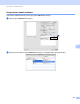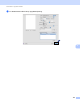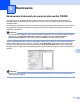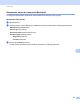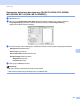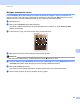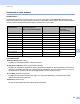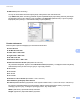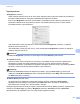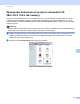Software User's Guide
Table Of Contents
- Instrukcja Oprogramowania
- Modele, których dotyczy
- Definicje dotyczące znaków towarowych
- Uwaga dotycząca kompilacji i publikacji
- WAŻNE
- Spis Treści
- Sekcja I: Przyciski urządzenia
- Sekcja II: Windows®
- 2 Drukowanie
- Korzystanie ze sterownika drukarki Brother
- Drukowanie dokumentu
- Druk dwustronny (2-stronny)
- Jednoczesne skanowanie, drukowanie i faksowanie
- Ustawienia sterownika drukarki
- Uzyskiwanie dostępu do ustawień sterownika drukarki
- Zakładka podstawowa
- Zakładka Ustawienia Zaawansowane
- Zakładka Profile druku
- Wsparcie
- Karta Akcesoria
- Zakładka Porty
- Funkcje sterownika drukarki BR-Script3 (język emulacji PostScript® 3™)
- Status Monitor
- 3 Skanowanie
- Skanowanie dokumentu za pomocą sterownika TWAIN
- Skanowanie dokumentu za pomocą sterownika WIA
- Skanowanie dokumentu za pomocą sterownika WIA (Windows Photo Gallery oraz Faksowanie i skanowanie w systemie Windows)
- Korzystanie z programu Nuance™ PaperPort™ 12SE
- Wyświetlanie elementów
- Organizowanie elementów w folderach
- Szybkie łącza do innych aplikacji
- Program Nuance™ PaperPort™ 12SE umożliwia konwersję tekstu obrazu na tekst, który można edytować
- Import elementów z innych aplikacji
- Eksport elementów do innych aplikacji
- Deinstalacja programu Nuance™ PaperPort™ 12SE
- 4 ControlCenter4
- Wprowadzenie
- Korzystanie z narzędzia ControlCenter4 w trybie domowym
- Karta Skanowanie
- Karta PC-FAX (Dla modeli MFC)
- Karta Ustawienia urządzenia
- Karta Obsługa
- Korzystanie z narzędzia ControlCenter4 w trybie zaawansowanym
- Karta Skanowanie
- Karta Kopiowanie PC
- Karta PC-FAX (Dla modeli MFC)
- Karta Ustawienia urządzenia
- Karta Obsługa
- Własna karta
- Skrócona instrukcja skanowania
- Zmiana ustawień klawisza skanowania dla menu skanowania do komputera
- 5 Zdalna konfiguracja (dla modeli MFC)
- 6 Oprogramowanie Brother PC-FAX(Dla modeli MFC)
- 7 Ustawienia zapory (dla użytkowników sieci)
- 2 Drukowanie
- Sekcja III: Apple Macintosh
- 8 Drukowanie i wysyłanie faksów
- 9 Skanowanie
- 10 ControlCenter2
- 11 Zdalna konfiguracja (dla modeli MFC)
- Sekcja IV: Używanie klawisza skanowania
- 12 Skanowanie (dla użytkowników kabla USB)
- 13 Skanowanie sieciowe (Dla użytkowników sieci)
- Przed rozpoczęciem skanowania sieciowego
- Korzystanie z klawisza skanowania w sieci
- Skanowanie do e-mail
- Skanowanie do E-mail (Serwer E-mail, Dla DCP-8250DN, MFC-8910DW i MFC-8950DW(T): w standardzie, MFC-8510DN i MFC-8520DN: dostępne do pobrania)
- Skanowanie do obrazu
- Skanowanie do OCR
- Skanowanie do pliku
- Skanowanie do serwera FTP
- Skanowanie do sieci (Windows®)
- Ustawianie nowego domyślnego rozmiaru pliku (Skanowanie do E-mail (Serwer E-mail), FTP i Sieć, dla modeli z 5-wierszowym wyświetlaczem LCD)
- Konfiguracja nowego domyślnego ustawienia dla opcji Skanowanie do E-mail (Serwer e-mail, modele DCP-8250DN i MFC-8950DW(T))
- Korzystanie z funkcji Web Services do skanowania w sieci (Windows Vista® SP2 lub nowszy oraz Windows® 7)
- Indeks
171
Skanowanie
9
Regulacja obrazu 9
Brightness (Jasność)
Ustaw suwak w zakresie od -50 do 50, aby uzyskać najlepszy obraz. Domyślnie ustawiona jest wartość 0,
która jest wartością średnią i zazwyczaj odpowiednią dla większości obrazów.
Poziom opcji Brightness (Jasność) można ustawić, przesuwając suwak w lewą lub prawą stronę, co
spowoduje rozjaśnienie lub przyciemnienie obrazu. Aby ustawić poziom jasności, możesz również
wprowadzić wartość w polu tekstowym.
Jeśli zeskanowany obraz jest zbyt jasny, ustaw niższą wartość Brightness (Jasność), a następnie
zeskanuj dokument ponownie.
Jeśli zeskanowany obraz jest zbyt ciemny, ustaw wyższą wartość Brightness (Jasność), a następnie
zeskanuj dokument ponownie.
Informacja
Ustawienie Brightness (Jasność) nie jest dostępne dla trybu 256 Color (256 kolorów).
Contrast (Kontrast)
Poziom kontrastu można zwiększyć lub zmniejszyć, przesuwając suwak w lewą lub w prawą stronę.
Zwiększenie kontrastu powoduje podkreślenie ciemnych i jasnych obszarów obrazu, natomiast
zmniejszenie kontrastu – podkreślenie szczegółów w obszarach w kolorze szarym. Aby ustawić Contrast
(Kontrast), możesz również wprowadzić wartość w polu tekstowym.
Informacja
Ustawienie Contrast (Kontrast) jest dostępne tylko wtedy, gdy opcja Scan Type (Typ skanu) jest
ustawiona na Gray (Error Diffusion) (Szary (rozpraszanie błędów)), True Gray (Pełna skala szarości)
lub 24bit Color (Kolor 24-bitowy).
Reduce Noise (Redukuj szum)
Ta opcja pozwala na zwiększenie jakości skanowanych obrazów. Ustawienie Reduce Noise
(Redukuj szum) jest dostępne w przypadku opcji 24bit Color (Kolor 24-bitowy) i rozdzielczości
skanowania 300 300 dpi, 400 400 dpi lub 600 600 dpi.
Skanując fotografie lub inne obrazy do użytku w edytorze tekstu lub innej aplikacji graficznej, wypróbuj różne
ustawienia opcji Scan Type (Typ skanu), Brightness (Jasność), Contrast (Kontrast) i Resolution
(Rozdzielczość), aby sprawdzić, które z nich zapewniają najlepsze rezultaty.